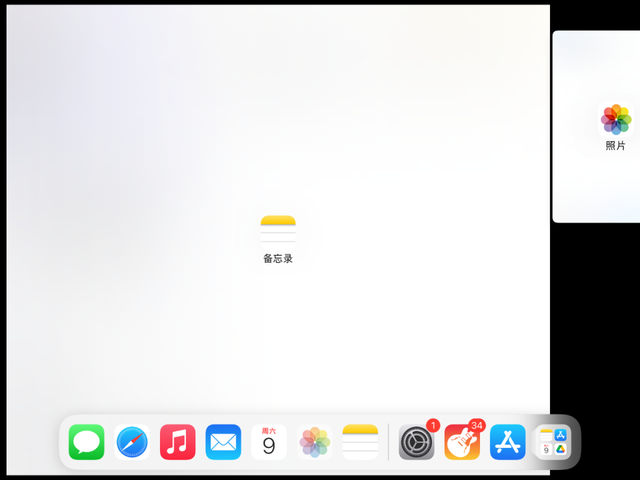iPad可以说是目前大家最喜欢的平板了。虽然无法完全替代手机和电脑,但是iPad还是成为许多人工作、学习、娱乐的神器。 在日常使用iPad时,我们可能经常需要进行分屏操作。iPad怎么
iPad可以说是目前大家最喜欢的平板了。虽然无法完全替代手机和电脑,但是iPad还是成为许多人工作、学习、娱乐的神器。
在日常使用iPad时,我们可能经常需要进行分屏操作。iPad怎么分屏呢?今天小编将给大家介绍如何使用iPad分屏功能,快来看看吧!
提示:使用iPad分屏功能,需要进入【设置】- 【主屏幕和程序坞】-【多任务】,开启【允许多个App】和【手势】选项。此外,不是所有App都支持分屏或悬屏操作,一般只有iPad自带应用或一些适配过的第三方应用支持。
1. 快速分屏(适用于iPadOS 15系统)
打开支持分屏的App,长按顶部的【...】并向下拉。当应用缩小时,默认显示在屏幕右侧。
iPad界面上方会弹出提示【分屏浏览 - 选取其他App】,点击选择其他支持分屏的App即可。拖动顶部可以交换两个App的左右位置。
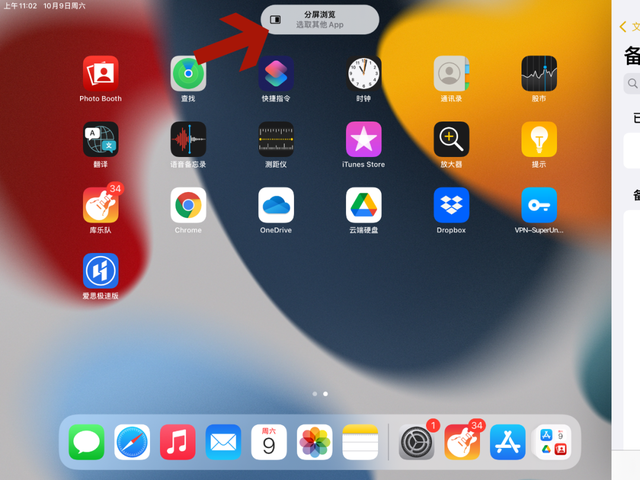
除了下拉App进行快速分屏,还可以按键选择:点击支持分屏App顶部的【...】,选择任意一种分屏方式包括全屏、靠右分屏及靠左分屏。
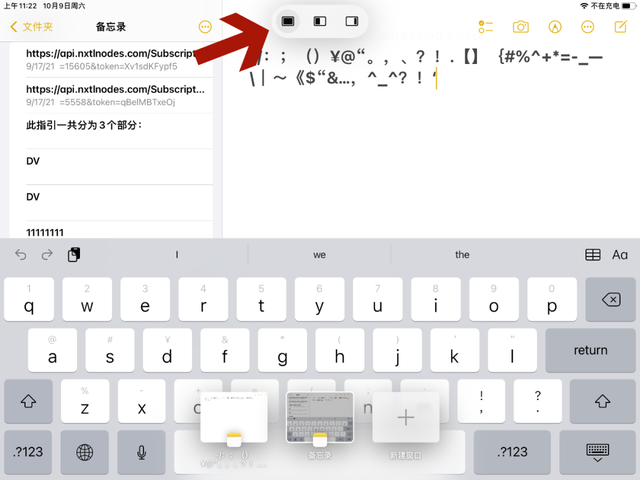
2. 常用分屏(适用于所有iPadOS系统)
打开任意一款支持分屏功能的App,从底部轻轻上滑出Dock界面栏。
在Dock界面栏上长按并拖动另一个需要分屏的App至屏幕左边或右边。
当原有App屏幕移动,拖动的App显示出黑框,松开App即可。拖动屏幕中间的分解线可以调整分屏比例。